Ajustes de ubicación
Algunas aplicaciones, como Google Maps, pudieran requerir que uno o más servicios de ubicación estén activados para obtener la plena funcionalidad de la aplicación.
Método de localización
1.Desde una pantalla de inicio, pulse en ![]()
![]()
![]()
![]() Aplicaciones >
Aplicaciones > ![]() Ajustes > CONEXIONES > Ubicación.
Ajustes > CONEXIONES > Ubicación.
•Precisiónmóviles. alta: se utilizan GPS,
Solicitudes de ubicación recientes
Las aplicaciones que hayan solicitado su ubicación se muestran bajo Solicitudes de ubicación recientes.
1.Desde una pantalla de inicio, pulse en ![]()
![]()
![]()
![]() Aplicaciones >
Aplicaciones > ![]() Ajustes > CONEXIONES > Ubicación.
Ajustes > CONEXIONES > Ubicación.
Servicios de ubicación
Google emplea el historial de ubicaciones para almacenar y utilizar los datos de ubicación más recientes de su dispositivo. Las aplicaciones de Google, como Google Maps, pueden utilizar esos datos para mejorar los resultados de búsqueda basándose en lugares que usted haya visitado.
1.Desde una pantalla de inicio, pulse en ![]()
![]()
![]()
![]() Aplicaciones >
Aplicaciones > ![]() Ajustes > CONEXIONES > Ubicación.
Ajustes > CONEXIONES > Ubicación.
3.Pulse en Historial de ubicaciones de Google e inicie sesión en su cuenta de Google para tener acceso a más opciones.
Fuentes de ubicación
Puede guardar sus ubicaciones favoritas para utilizarlas con servicios que requieran información de ubicación. Esa información puede mejorar sus resultados de búsqueda y otras actividades relacionadas con la ubicación.
1.Desde una pantalla de inicio, pulse en ![]()
![]()
![]()
![]() Aplicaciones >
Aplicaciones > ![]() Ajustes > CONEXIONES > Ubicación.
Ajustes > CONEXIONES > Ubicación.
5.Pulse en una categoría (Privado, Trabajo o Automóvil) para añadir una ubicación.
•Para eliminar una categoría personalizada, pulse en ![]() Más opciones > Seleccionar, seleccione la categoría que desea eliminar y después pulse en
Más opciones > Seleccionar, seleccione la categoría que desea eliminar y después pulse en ![]() Eliminar.
Eliminar.
Ajustes | 64 | Ajustes de ubicación |
|
|
|
